Kako spremeniti ali obnoviti privzeto lokacijo mape Camera Roll v sistemu Windows 10

Ta vodnik vam bo pokazal, kako spremenite ali obnovite privzeto lokacijo mape Camera Roll v sistemu Windows 10.

V operacijskem sistemu Windows 10 Microsoft ponuja več načinov za prijavo v uporabniške račune poleg standardnega gesla, vključno s prepoznavanjem obraza in skeniranjem prstnih odtisov, vendar ti na nekaterih napravah niso na voljo.
Vendar lahko vsakdo uporabi PIN (osebno identifikacijsko številko) za zaščito svojega računa Windows 10. To je odlična ideja.
Oglejmo si razliko med kodo PIN in geslom v sistemu Windows 10 ter katero možnost bi morali uporabiti v naslednjem članku.
Koda PIN je edinstvena za vsako napravo

Koda PIN je edinstvena za vsako napravo
Najboljša varnostna funkcija kode PIN za Windows 10 je, da velja samo za eno napravo. Uporablja se le v vašem računalniku in se nikoli ne prenese na Microsoftove strežnike. Če torej nastavite PIN na domačem računalniku in ga nekdo ukrade, ta oseba ne bo mogla dostopati do vašega računa, razen če ima fizični dostop do naprave. Poleg tega se PIN ne more prijaviti v Microsoftov račun kot geslo.
Uporaba Microsoftovega gesla za prijavo v osebni računalnik je dejansko bolj tvegana. Če morate vsakič vnesti to geslo za prijavo, je velika verjetnost, da boste izbrali preprosto in šibko geslo. Če nekdo ukrade to geslo, se lahko prijavi tudi v vašo Outlookovo e-pošto, račun Xbox ali poljubno število drugih Microsoftovih storitev, ki jih imate.
Uporabite močno kombinacijo PIN in gesla
Če ste za nastavitev varnega gesla za svoj Microsoftov račun uporabljali upravitelja gesel , je lahko težava, če morate vsakič, ko se prijavite, vnesti geslo. Prijava s PIN-om bo rešila to težavo, le poskrbite, da boste uporabili dober PIN.
Priporočilo za večino ljudi je, da za svoj Microsoftov račun nastavijo močno geslo in ga kombinirajo z dobrim PIN-om za prijavo v računalnik. To ohranja vaš Microsoftov račun zaščiten, hkrati pa vam omogoča priročno prijavo v računalnik (če dodate dvofaktorsko preverjanje pristnosti v svoj Microsoftov račun za še večjo varnost, je to super). ).
Nastavitev kode PIN nima slabe strani. Uporabniki lokalnega računa lahko prav tako nastavijo PIN in veljajo enaka pravila. Ker lokalni računi veljajo samo za vaš določen računalnik, je PIN preprosto alternativno sredstvo za prijavo. Ne nudi prednosti skrivanja gesla za Microsoftov račun.
Upoštevajte, da lahko uporabite PIN, ko se povezujete z računalnikom prek oddaljenega namizja in vnesete PIN za prijavo v varnem načinu . Prepričajte se, da imate še vedno pri roki standardna gesla za te situacije.
Za prijavo v aplikacijo uporabite kodo PIN
Kot dodatna prednost nekatere aplikacije Windows podpirajo uporabo Windows Hello za odobritev dostopa do občutljivih informacij, vključno z 1Password in Google Chromom.
Na primer, ko se enkrat prijavite v 1Password z glavnim geslom, lahko naslednjič vnesete PIN, da odklenete aplikacijo. In Chrome zdaj omogoča vnos kode PIN za samodejno izpolnjevanje shranjenih podatkov o kreditni kartici v obrazce.
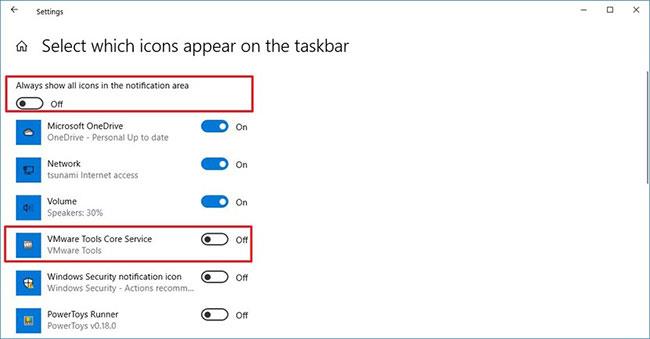
Ko se enkrat prijavite v 1Password z glavnim geslom, lahko naslednjič vnesete PIN, da odklenete aplikacijo
Vnašanje kode PIN je bolj priročno kot vsakokratno vnašanje dolgega gesla, zato je te povezave vredno vzpostaviti. Upoštevajte le, da je stopnja varnosti, ki jo zagotavljajo, toliko močna kot vaš PIN.
Zdaj veste, kako delujejo kode PIN v sistemu Windows 10. Ko se prijavite v sistem Windows, vas sistem pozove, da namesto gesla vnesete kodo PIN. Če se želite prijaviti z alternativnim geslom, poiščite povezavo Možnosti prijave pod poljem za vnos besedila.
Quantrimang.com priporoča, da vsi nastavijo kodo PIN za Windows 10, ne glede na to, ali uporabljate Microsoftov račun ali ne. Če želite tudi zaščititi svoj telefon, preverite prednosti in slabosti uporabe prstnega odtisa ali kode PIN za zaklepanje pametnega telefona .
Ta vodnik vam bo pokazal, kako spremenite ali obnovite privzeto lokacijo mape Camera Roll v sistemu Windows 10.
Če zmanjšate velikost in kapaciteto fotografij, jih boste lažje delili ali pošiljali komurkoli. Zlasti v sistemu Windows 10 lahko z nekaj preprostimi koraki množično spreminjate velikost fotografij.
Če vam zaradi varnosti ali zasebnosti ni treba prikazati nedavno obiskanih predmetov in mest, jih lahko preprosto izklopite.
Eno mesto za nadzor številnih operacij neposredno na sistemski vrstici.
V operacijskem sistemu Windows 10 lahko prenesete in namestite predloge pravilnika skupine za upravljanje nastavitev Microsoft Edge in ta vodnik vam bo pokazal postopek.
Opravilna vrstica ima omejen prostor in če redno delate z več aplikacijami, vam lahko hitro zmanjka prostora, da bi lahko pripeli več priljubljenih aplikacij.
Vrstica stanja na dnu Raziskovalca vam pove, koliko elementov je znotraj in izbranih za trenutno odprto mapo. Spodnja gumba sta na voljo tudi na desni strani vrstice stanja.
Microsoft je potrdil, da je naslednja večja posodobitev Windows 10 Fall Creators Update. Tukaj je opisano, kako posodobiti operacijski sistem zgodaj, preden ga podjetje uradno lansira.
Nastavitev Dovoli časovnike bujenja v možnostih porabe energije omogoča sistemu Windows, da samodejno prebudi računalnik iz načina spanja, da izvede načrtovana opravila in druge programe.
Varnost sistema Windows pošilja obvestila s pomembnimi informacijami o zdravju in varnosti vaše naprave. Določite lahko, katera obvestila želite prejemati. V tem članku vam bo Quantrimang pokazal, kako vklopite ali izklopite obvestila iz varnostnega središča Windows v sistemu Windows 10.
Morda vam bo všeč tudi, da vas klik na ikono opravilne vrstice popelje naravnost do zadnjega odprtega okna v aplikaciji, ne da bi potrebovali sličico.
Če želite spremeniti prvi dan v tednu v sistemu Windows 10, da bo ustrezal državi, v kateri živite, vašemu delovnemu okolju ali da boste bolje upravljali svoj koledar, ga lahko spremenite prek aplikacije Nastavitve ali nadzorne plošče.
Od različice aplikacije Vaš telefon 1.20111.105.0 je bila dodana nova nastavitev Več oken, ki vam omogoča, da omogočite ali onemogočite opozorilo, preden zaprete več oken, ko zaprete aplikacijo Vaš telefon.
Ta priročnik vam bo pokazal, kako omogočiti ali onemogočiti pravilnik o dolgih poteh Win32, da bodo poti daljše od 260 znakov za vse uporabnike v sistemu Windows 10.
Pridružite se Tips.BlogCafeIT, če želite izvedeti, kako v tem članku izklopite predlagane aplikacije (Predlagane aplikacije) v sistemu Windows 10!
Dandanes uporaba številnih programov za prenosnike povzroči hitro praznjenje baterije. To je tudi eden od razlogov, zakaj se računalniške baterije hitro izpraznijo. Spodaj so najučinkovitejši načini varčevanja z baterijo v sistemu Windows 10, ki bi jih bralci morali upoštevati.
Če želite, lahko standardizirate sliko računa za vse uporabnike v vašem računalniku na privzeto sliko računa in preprečite, da bi uporabniki pozneje spremenili svojo sliko računa.
Ali ste naveličani Windows 10, ki vas ob vsaki posodobitvi moti s pozdravnim zaslonom »Izkoristite še več sistema Windows«? Nekaterim je lahko v pomoč, a tudi v oviro za tiste, ki tega ne potrebujejo. Tukaj je opisano, kako to funkcijo izklopite.
Če imate zmogljiv računalnik ali nimate veliko zagonskih programov v sistemu Windows 10, lahko poskusite zmanjšati ali celo popolnoma onemogočiti zakasnitev zagona, da se vaš računalnik hitreje zažene.
Microsoftov novi brskalnik Edge, ki temelji na Chromiumu, opušča podporo za datoteke e-knjig EPUB. Za ogled datotek EPUB v sistemu Windows 10 boste potrebovali aplikacijo za branje EPUB drugega proizvajalca. Tukaj je nekaj dobrih brezplačnih možnosti, med katerimi lahko izbirate.
Način kioska v sistemu Windows 10 je način samo za uporabo ene aplikacije ali dostop do samo 1 spletnega mesta z gostujočimi uporabniki.
Ta vodnik vam bo pokazal, kako spremenite ali obnovite privzeto lokacijo mape Camera Roll v sistemu Windows 10.
Urejanje datoteke gostiteljev lahko povzroči, da ne morete dostopati do interneta, če datoteka ni pravilno spremenjena. Naslednji članek vas bo vodil pri urejanju datoteke gostiteljev v sistemu Windows 10.
Če zmanjšate velikost in kapaciteto fotografij, jih boste lažje delili ali pošiljali komurkoli. Zlasti v sistemu Windows 10 lahko z nekaj preprostimi koraki množično spreminjate velikost fotografij.
Če vam zaradi varnosti ali zasebnosti ni treba prikazati nedavno obiskanih predmetov in mest, jih lahko preprosto izklopite.
Microsoft je pravkar izdal Windows 10 Anniversary Update s številnimi izboljšavami in novimi funkcijami. V tej novi posodobitvi boste videli veliko sprememb. Od podpore za pisalo Windows Ink do podpore za razširitev brskalnika Microsoft Edge, meni Start in Cortana sta bila prav tako bistveno izboljšana.
Eno mesto za nadzor številnih operacij neposredno na sistemski vrstici.
V operacijskem sistemu Windows 10 lahko prenesete in namestite predloge pravilnika skupine za upravljanje nastavitev Microsoft Edge in ta vodnik vam bo pokazal postopek.
Temni način je vmesnik s temnim ozadjem v sistemu Windows 10, ki računalniku pomaga varčevati z energijo baterije in zmanjša vpliv na oči uporabnika.
Opravilna vrstica ima omejen prostor in če redno delate z več aplikacijami, vam lahko hitro zmanjka prostora, da bi lahko pripeli več priljubljenih aplikacij.






















